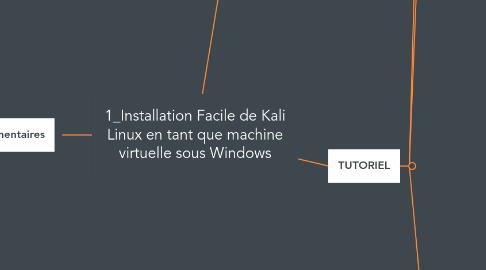
1. Nous installons Kali Linux comme VM
1.1. Kali linux servira de machine attaquante
2. Ressources supplémentaires
2.1. REMARQUE
2.1.1. Les 2 ressources ci-dessous ne sont pas nécessaires. Mais s'y reporter si le tutoriel ne marche pas.
2.2. Ressource 1: Installer Kali Linux sur VirtualBox dans une VM
2.3. Ressource 2: INSTALLER KALI LINUX SUR VIRTUALBOX
3. TUTORIEL
3.1. Rendez-vous sur "Zone des énoncés"
3.1.1. Vous retrouverez le fichier .OVA dans le dossier suivant: Kali_meta_Win7
3.1.2. Transférez le fichier .OVA sur votre disque dur externe
3.1.3. REMARQUE: la VM se trouve précisément dans le dossier "Bloc3_cybersécurité"
3.2. Aller sur VirtualBox
3.2.1. Cliquer sur Fichier => importer un appareil virtuel
3.2.2. Importer le fichier .ova et suivre l'installation jusqu'à la fin
3.2.2.1. REMARQUES POUR INSTALLATION EN CLASSE:
3.2.2.1.1. Il faut réduire la mémoire vive à 1500 Mo pour que la VM démarre
3.2.2.1.2. Les étudiants ont VirtualBox sur le disque dur donc ils doivent la brancher au PC afin que l'installation puisse se faire sinon "Echec de l'importation"
3.3. Cliquer sur configuration
3.3.1. En cliquant sur l'onglet avancé on doit avoir par défaut:
3.3.1.1. le presse papier Bidirectionnel
3.3.1.2. et Glisser-déposer Bidirectionnel
3.3.2. Vous verrez que:
3.3.2.1. username=kali
3.3.2.2. mdp=kali
3.3.2.3. On voit que le clavier enregistré dans cette machine est le clavier (US keyboard layout)
3.3.3. Aller dans Système
3.3.3.1. Renseigne la quantité de mémoire vive qu'on peut ajouter ou diminuer
3.3.3.2. Onglet processeur:
3.3.4. Aller dans stockage
3.3.5. Aller dans Réseau
3.3.5.1. .
3.3.5.2. .
3.3.6. Allez sur "USB"
3.3.7. Cliquer sur Ok
3.3.7.1. puis sur l'icone Démarrer
3.3.8. Bravo
